很多经常使用本地著策略编辑器的伙伴,每次打开本地著逅秫舒迩策略编辑器都很麻烦,今天,小编就教大家制作两种格式的本地著策略编辑器的快捷方式,这些方法也可以应用到其他系统功能。
工具/原料
电脑
Windows
lnk.格式
1、右键点击桌面空白位置。
2、点击“新建(W)”。

3、点击“快捷方式(S)”。

4、输入“gpedit.msc”。

5、点击“下一步(N)”。

6、输入“本地著策略编辑器”。

7、点击“完成(F)”即可。

bat.格式
1、右键点击桌面空白位置。
2、点击“新建(W)”。

3、点击“文本文档”。

4、打开刚才创建的文本文档。

5、输入以下代码:============此行不用复制===========屏顿幂垂=@echo offgpedit.msc
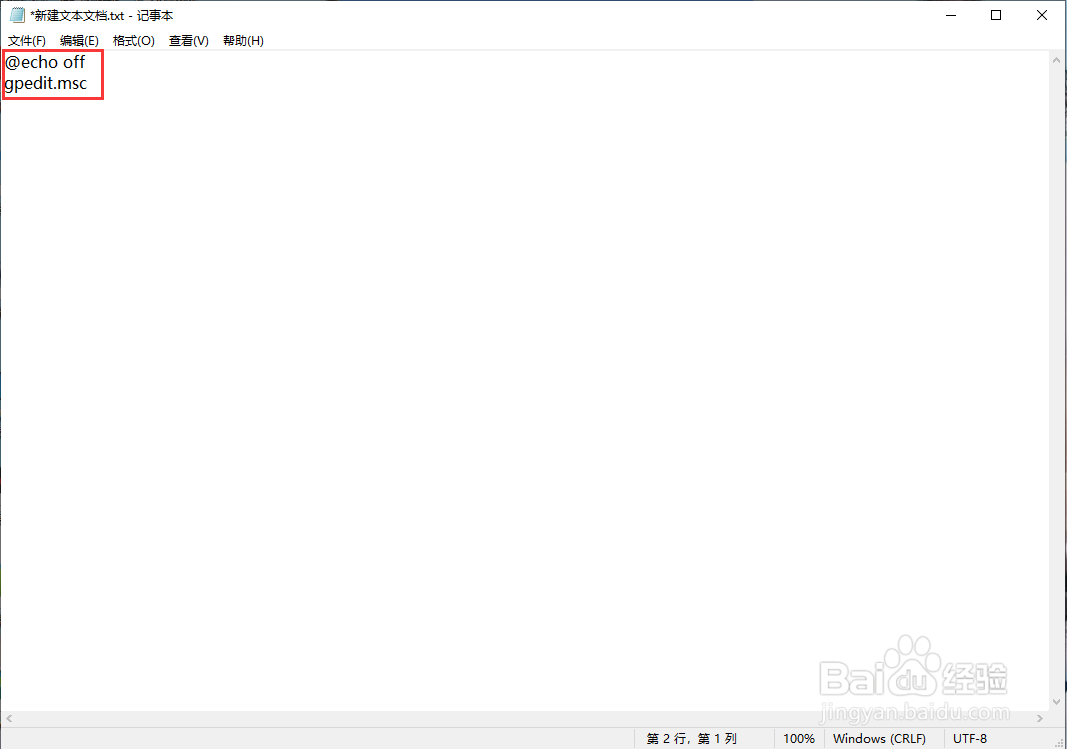
6、关闭此窗口。(直接按右上方的×)

7、点击“保存(S)”。

8、将文件名改为“本地著策略编辑器.bat”。

9、点击“是(Y)”即可。如果没有此对话框,请按照图片下方链接中包含的经验操作。
